블루호스트(Bluehost)에서는 cPanel에서 간편하게 전체 사이트 백업 서비스를 제공했지만 지금은 백업 툴이 사라진 것 같습니다. 블루호스트에서 전체 사이트 백업을 받아 보관하고 싶거나 다른 웹호스팅으로 이전하려는 경우 전체 사이트 백업을 받는 방법에 대해 살펴보겠습니다.
Bluehost VPS의 경우 자체적으로 일일, 주간, 월간 백업을 제공합니다. 디스크 용량이 넉넉하지 않다면 자동 백업 기능을 비활성화할 수도 있습니다. 저는 일일(Daily) 백업 기능만 활성화하여 사용하고 있습니다.
[참고*저는 블루호스트를 오랫동안 이용하다 클라우드웨이즈로 모든 워드프레스를 이전했습니다. 블루호스트는 미국 서버만 제공하기 때문에 우리나라에서 속도가 느린 편입니다. 속도가 빠르면서 저렴한 호스팅으로 케미클라우드가 있습니다. 케미클라우드는 2024년 7월에 서울 서버를 도입하면서 사용자들의 평가에 의하면 우리나라에서도 속도가 빠릅니다.*]
블루호스트 사이트 백업 방법
블루호스트 홈페이지에 로그인한 다음, Advanced 메뉴를 누르면 cPanel에 접속됩니다. cPanel의 Files 탭에 Backup 또는 Site Backup Pro와 같은 툴이 있다면 해당 툴을 사용하여 전체 백업이 가능합니다. 하지만 지금은 이 툴이 cPanel에서 비활성화된 것으로 보입니다.
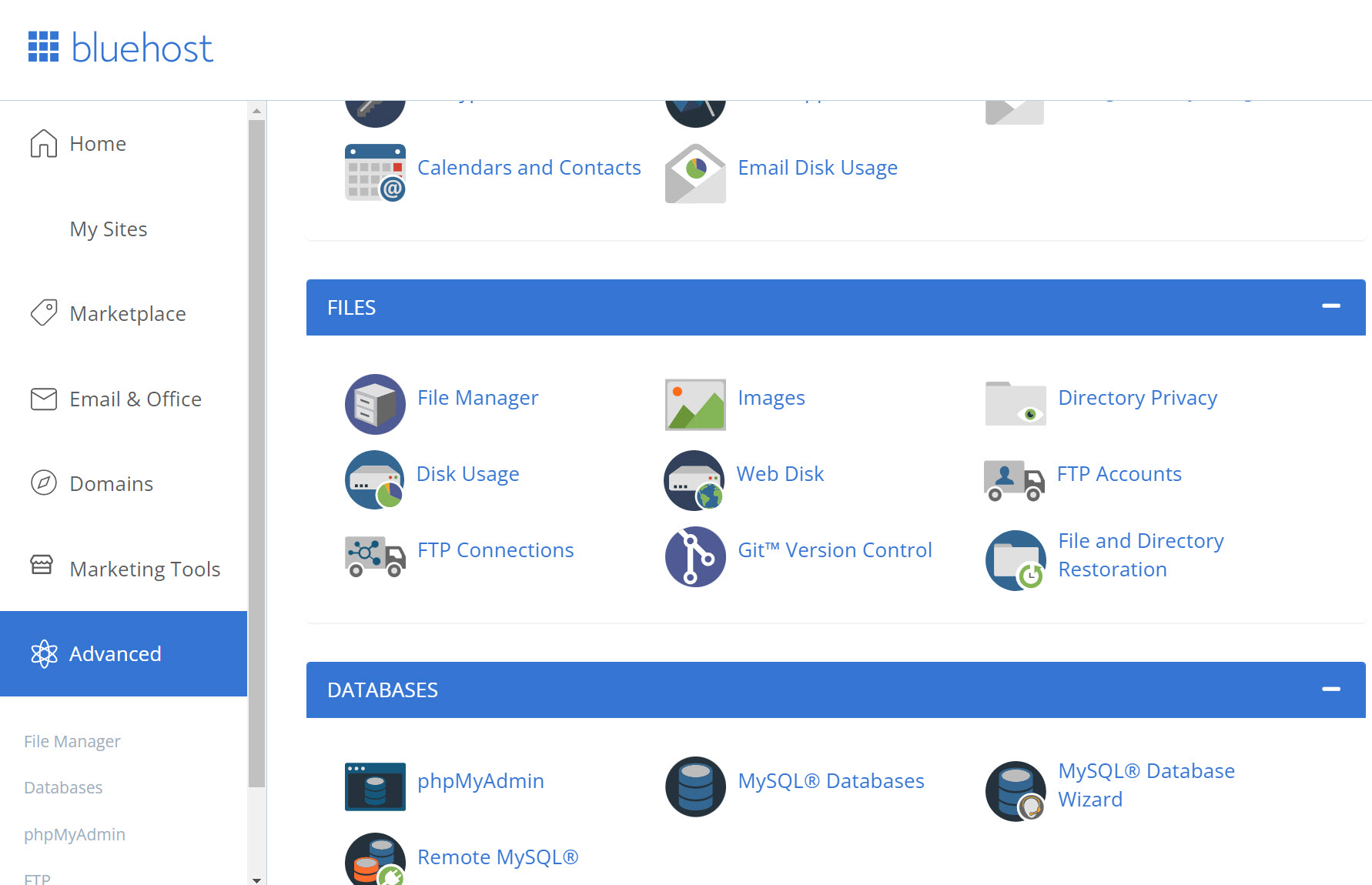
저는 보통 수동으로 백업하여 보관하거나 이전하는 편입니다. 워드프레스 사이트를 운영하는 경우 UpdraftPlus와 같은 무료 플러그인을 사용하면 편리하게 백업이 가능합니다. 멀티사이트의 경우에는 UpdraftPlus 프리미엄 버전을 사용해야 합니다. 또는, 멀티사이트를 지원하는 무료 백업 플러그인을 사용할 수 있지만, 안정적인 측면에서는 UpdraftPlus가 더 나은 것 같습니다("UpdraftPlus 워드프레스 백업 플러그인 무료 버전 vs. 프리미엄 버전" 참고).
최근 50개나 되는 사이트가 설치된 블루호스트 공유호스팅 계정에서 블루호스트 VPS 계정으로 이전하는 작업을 맡은 적이 있습니다. 이런 경우 개별 사이트를 수동으로 일일이 해야 하므로 많은 시간과 노력이 들 수밖에 없습니다.
많은 사이트를 연결하여 운영하려는 경우 워드프레스 멀티사이트로 구성하면 10개든, 100개든 하나의 워드프레스 설치로 제어가 가능합니다. 그러면 관리 시간이 획기적으로 줄어들고, 백업이나 이전도 현저히 쉬워집니다.
워드프레스 사이트 100개를 쉽게 만드는 방법
제가 가입한 한 네이버 카페에 어떤 분이 "난 왜 돈을 못 벌까??"라는 제목의 글에서 "내가 워프 1개하다 포기하고 2개해보고 3개하고 어렵다고 포기할때 남들은 도메인 100개 사고 워프 100번 설치
avada.tistory.com
다만, 멀티사이트를 지원하지 않는 플러그인이 있을 수 있고, 일부 플러그인은 싱글 사이트에서는 무료이지만 멀티사이트에서는 유료일 수도 있습니다. 그리고 추후에 사이트를 분리해내고 싶은 경우 까다로울 수 있습니다. 이런 단점도 있지만 여러 개의 사이트를 운영할 때에는 멀티사이트가 효율적인 솔루션일 수 있습니다.
블루호스트 전체 사이트 백업을 하는 방법에 대하여 살펴보겠습니다. 워드프레스 사이트 한두 개를 운영하는 경우에는 플러그인을 사용하여 백업하면 간편하고, 규모가 큰 경우에는 전체 백업본을 요청할 수 있습니다.
블루호스트에 전체 백업본 요청
전체 사이트 백업이 필요하다면 라이브 채팅으로 연락하여 전체 사이트 백업을 만들어줄 수 있는지 요청하시면 됩니다. 라이브 채팅 방법은 다음 글을 참고해보세요.
해외 호스팅 블루호스트에서 문제가 발생하는 경우 (라이브 채팅 문의)
블루호스트나 사이트그라운드 같은 해외 호스팅을 이용하는 경우 문제가 발생하면 라이브 채팅으로 연락하여 문제를 해결할 수 있습니다. 추가: 이 글에 있는 링크를 클릭하여 사이트그라운드
avada.tistory.com
영어로 지원을 요청해야 합니다. 완벽한 영어가 아니더라도 말이 어느 정도 통하면 처리해줄 것입니다. (영어에 익숙하지 않은 경우 구글 번역기를 활용해보시기 바랍니다.) 예시:
Could you please create a full backup of my account for me to download?
그러면 상담원이 백업본을 생성하여 이메일로 통지합니다. 전체 백업 파일은 FTP에 접속하여 다운로드할 수 있습니다.
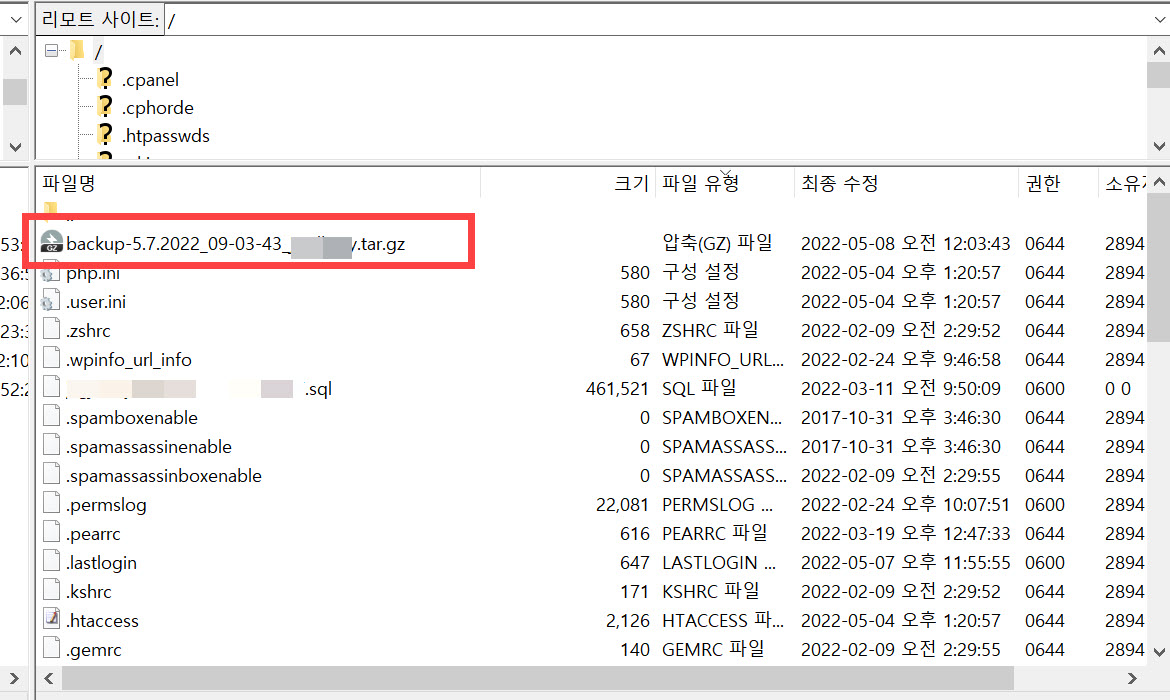
파일 형식은 [**tar.gz**]입니다. 윈도우에서는 반디집과 같은 압축/압축해제 플러그인을 사용하여 압축을 풀 수 있습니다.
Bluehost VPS: 자동 백업본 다운로드
블루호스트 VPS에서는 자동 백업본을 다운로드할 수 있습니다. 자세한 방법은 다음 글을 참고해보세요:
해외 호스팅 Bluehost VPS에서 자동 백업 파일 다운로드하기
해외 호스팅 중 하나인 Buehost에서는 공유호스팅, 워드프레스 호스팅, 클라우드 호스팅, VPS, 전용 호스팅 등의 상품이 있습니다. 공유호스팅(쉐어드 호스팅)은 최저가 상품을 제외하고는 무제한
avada.tistory.com
위의 글을 작성한 후에 블루호스트 VPS 플랜의 관리자 인터페이스가 공유호스팅과 동일하게 바뀌었습니다. 변경된 인터페이스에 대해서는 다음 글을 참고해보세요.
블루호스트 VPS 인터페이스 공유호스팅과 동일하게 리뉴얼
블루호스트의 경우 블루호스트 공유호스팅과 VPS의 제어판(Control Panel)의 인터페이스가 조금 다르게 구성되었지만, 최근 Bluehost VPS의 인터페이스가 공유호스팅과 비슷하게 바뀌었습니다. 저는 기
avada.tistory.com
수동 백업하기
수동으로 백업하는 것도 가능합니다. 수동으로 백업할 경우 데이터와 DB를 모두 백업해야 합니다.
데이터는 ftp에 접속하여 public_html 폴더를 백업하면 됩니다. File Manager를 사용하여 압축한 후에 ftp를 통해 다운로드하면 시간을 크게 줄일 수 있습니다.
블루호스트에서 파일 관리자 (File Manager) 사용하기
홈페이지를 제작하거나 관리할 때 보통 FTP/sFTP를 통해 웹호스팅 서버에 파일을 업로드하거나 다운로드합니다. 해외 호스팅 중 하나인 블루호스트 (Bluehost)에서는 cPanel에서 파일 관리자 (File Manage
avada.tistory.com
데이터베이스는 phpMyAdmin을 통해 다운로드할 수 있습니다.
해외호스팅 블루호스트에서 phpMyAdmin에 접속하는 방법
홈페이지 제작 또는 관리 작업을 하다 보면 데이터베이스(Database)에 접속해야 하는 할 때가 있습니다. 해외호스팅인 블루호스트(Bluehost)에서는 블루호스트 계정에 로그인하여 phpMyAdmin 클라이언
avada.tistory.com
phpMyAdmin에 로그인한 다음, 백업할 DB를 선택하고 내보내기 탭을 클릭하여 내보내기 할 수 있습니다.
phpMyAdmin에서 데이터베이스 백업하기 - 웹사이트
phpMyAdmin에서 데이터베이스를 백업하는 방법입니다.
iwordpower.com
DB 개수가 많은 경우에는 전체 DB를 한꺼번에 백업하여 분할하는 것도 고려해볼 수 있습니다.
워드프레스 플러그인을 사용하여 백업하기
워드프레스 사이트를 운영하는 경우에는 UpdraftPlus 플러그인을 사용하여 데이터와 데이터베이스를 모두 백업하여 PC나 클라우드로 다운로드할 수 있습니다.
DB와 데이터를 모두 백업하는 백업/복원 플러그인 - UpdraftPlus WordPress Backup
웹사이트를 운영할 경우 백업은 매우 중요합니다. 워드프레스에서도 정기적으로 백업을 받아놓으면 예상치 못한 상황에 대처할 수 있습니다
www.thewordcracker.com
마치며
이상으로 해외 웹호스팅 중 하나인 Bluehost에서 전체 사이트를 백업하는 방법에 대하여 살펴보았습니다. 워드프레스 사이트 이전이나 워드프레스와 관련된 문제로 어려움을 겪는 경우 여기에서 서비스(유료)를 의뢰하실 수 있습니다.
해외 호스팅에서 파일을 업로드/다운로드할 때 시간이 많이 걸리는 경우 파일 관리자 툴을 잘 활용하면 업로드/다운로드 시간을 크게 단축하여 시간을 절약할 수 있습니다.
참고
https://avada.tistory.com/2610
워드프레스 사이트 이전: 도메인 연결 문제
사이트를 다른 웹호스팅으로 이전하는 경우 도메인도 함께 옮겨야 합니다. 도메인을 다른 웹호스팅에 호스팅 중인 사이트에 연결하기 위해서는 1) 도메인의 네임서버를 변경하거나 IP 주소를 지
avada.tistory.com
https://avada.tistory.com/2594
검색엔진에서 기존 사이트 주소가 검색되는 되는 경우
사이트의 도메인을 변경하거나, 웹호스팅 업체에서 제공하는 임시 도메인으로 사이트를 제작한 후에 실제 도메인을 연결하는 경우가 잦습니다. 하지만 사이트 주소가 바뀌어도 네이버나 구글
avada.tistory.com

